Cómo configurar el Firewall de Windows para proteger tu computadora
El Firewall de Windows debutó con el lanzamiento de Windows XP y Windows XP Service Pack 2 habilitó esta función de forma predeterminada. Este firewall estatal basado en host reemplazó al Firewall de Conexión a Internet de Windows.

La configuración predeterminada de esta característica rechaza el tráfico IP entrante a menos que se haya permitido específicamente. Para configurar o ajustar la configuración del Firewall de Windows, vaya a Inicio | Panel de control y haga doble clic en el applet Firewall de Windows. Veamos más de cerca las diversas configuraciones.
Conozca sus opciones
En la pestaña General, puede utilizar los botones de radio Activado y Desactivado para habilitar o deshabilitar el Firewall de Windows. También puede optar por no permitir excepciones.
La pestaña Excepciones incluye una lista de programas y servicios que puede seleccionar o deseleccionar para permitir o eliminar el acceso a la red. También puede agregar o eliminar puertos (tanto TCP como UDP).
Cuando agrega programas o puertos, también tiene las siguientes opciones para limitar el alcance del acceso: Cualquier equipo (incluidos los de Internet), Mi red (subred) únicamente o Lista personalizada, que le permite elegir una combinación de direcciones IP y subredes.
En la pestaña Avanzado, puede elegir a qué conexiones se aplicará el firewall y puede especificar funciones de registro. También puede controlar, con cierta granularidad, cómo maneja el firewall los paquetes del Protocolo de control de mensajes de Internet (ICMP).
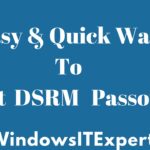 Cómo cambiar la contraseña de DSRM en Windows Server
Cómo cambiar la contraseña de DSRM en Windows ServerPor último, si se pierde por completo y realiza cambios que impiden que la computadora se conecte a Internet, puede hacer clic en el botón Restaurar valores predeterminados. Esto eliminará todos sus cambios, devolviendo el Firewall de Windows a su estado predeterminado de Microsoft.
Ajuste la configuración correctamente
Puede utilizar el método descrito anteriormente para cambiar manualmente la configuración del Firewall de Windows. Sin embargo, también puede utilizar una variedad de métodos más adecuados para implementaciones empresariales. Aquí tiene algunas opciones:
- Unattend.txt: Puede utilizar este archivo de texto durante la realización de una configuración sin supervisión al implementar múltiples sistemas que tienen configuraciones similares.
- Netfw.ini: Puede modificar e implementar este archivo a través de scripts de inicio de sesión o un sistema de control como Systems Management Server (SMS). Puede encontrar este archivo en la carpeta %windir%\Inf.
- Netsh: Puede ejecutar este comando en el símbolo del sistema o a través de un archivo por lotes de script implementado al iniciar sesión.
- Directiva de grupo: En un entorno de Active Directory, puede utilizar la Directiva de grupo para implementar configuraciones del Firewall de Windows. Actualice los objetos de directiva de grupo existentes con la configuración de directiva del Firewall de Windows desde la plantilla System.adm actualizada incluida en Windows XP SP2. Puede encontrar esta nueva configuración en Configuración del equipo | Plantillas administrativas | Red | Conexiones de red.
Por supuesto, todas estas opciones de configuración e implementación disponibles plantean la pregunta: ¿Este firewall protege adecuadamente su computadora?
Evalúe los pros y los contras
El Firewall de Windows hace un buen trabajo al ser un proxy para las respuestas entrantes a las solicitudes de conexión saliente, y hace un buen trabajo al bloquear las solicitudes de conexión entrantes para conversaciones TCP o UDP que no ha iniciado. Bloqueará cualquier intento de conexión que no haya permitido específicamente en la configuración. Sin embargo, eso es solo la mitad de lo que necesita hacer un firewall.
Un firewall también debe supervisar, inspeccionar e intermediar las comunicaciones salientes, y ahí es donde falla el Firewall de Windows. Cualquier programa en su computadora puede iniciar cualquier tipo de conexión a cualquier dirección IP en Internet, ¡y el Firewall de Windows se quedará pasivamente dejándolo suceder!
No dejes que ninguna solicitud te engañe: aunque te indique que un programa ha iniciado una conexión a Internet y te pregunte si quieres permitir esta conexión, la conexión ya ha ocurrido. Lo que realmente te pregunta es si quieres permitir que Internet se conecte a este programa.
 Cómo cambiar la contraseña de DSRM en Windows Server
Cómo cambiar la contraseña de DSRM en Windows ServerPensamientos finales
En mi opinión, un mecanismo de firewall que solo funciona en una dirección es una característica de seguridad, pero no un firewall en sí. Gracias a virus, gusanos, troyanos y una gran cantidad de otros malware y spyware que llegan a su computadora a diario, necesita poder controlar las comunicaciones desde ambas direcciones.
Cada computadora conectada a cualquier red (por ejemplo, dial-up, Ethernet o inalámbrica) necesita un firewall, y el Firewall de Windows simplemente no está a la altura de la tarea. Encuentre un firewall gratuito o pague por uno de un proveedor confiable, pero no deje que el Firewall de Windows lo engañe haciéndole creer que protege completamente su computadora. Medio firewall no es mejor que no tener firewall en absoluto.
En Newsmatic nos especializamos en tecnología de vanguardia, contamos con los artículos mas novedosos sobre Microsoft, allí encontraras muchos artículos similares a Cómo configurar el Firewall de Windows para proteger tu computadora , tenemos lo ultimo en tecnología 2023.

Artículos Relacionados